制作チーム「アトリエ∞(インフィニティー)」所属、グラフィックデザイナーのwachico.(わちこ)です。
さて去る今年の6月、個人的視点で生成AIのアレコレを語りましたが、今回の「おつD」はその続きというか余談というか、そんなオマケ話をしようかなと思います。
過去記事へは以下のリンクからどうぞ。
過去記事では、当時開発中だったAdobe社の生成AI「Firefly」を用い、簡単に画像生成の仕組みを紹介しました。が、先日このFireflyが無事正式リリース。Photoshop CCやIllustrator CCといったソフトウェアを介して簡単に利用できるようになりました。もちろん、商用利用もOKです。
そこで今回の記事ではより実践的内容に踏み込んでみようと思います。実際に画像生成AIを用いた作例と、使ってみた感想などをお送りします。果たして正式版Fireflyの実力やいかに? 他の生成AIにもちょっとだけ触れてみますよ!
※各生成画像のプロンプト(画像生成のために入力する単語や文章のこと)は、各画像のALTテキストに書いておきます。
もくじ
【Photoshop CCで「花畑」を描こう!】
【Illustrator CCで「カフェのロゴマーク」を描こう!】
【生成AIを比較してみよう!】
【まとめ】
【Photoshop CCで「花畑」を描こう!】
まずは手始めに、Photoshopを使って花畑の画像を生成してみます。大まかな生成手順は前回の記事にある通りですが、正式版リリースに伴い日本語でのプロンプト入力も可能になりました(Beta版の時は英語記述のみ)。ここは折角なので、日本語プロンプトでやってみましょう。
プロンプト文中に構図に関連する要素は入れていないため、どれもシンプルな構図です。ですが追加する単語をほんの少し変えるだけで、これだけ多彩な花畑の画像が簡単に生成できました。イラスト等の背景素材を用意するのに役立ちそうです。
またPhotoshopでは1ファイルの中で「生成画像の上に生成画像を追加する」といった加工を完結できます。追加部分の生成プロンプトに加え、生成する範囲に既にある画像の要素も取り入れて生成してくれます。これを利用して、先ほどの生成画像に「人物の後ろ姿」を足してみたのがこちら。

指定した範囲の背景も再生成され、自然な画像になっているのがわかるでしょうか。こういった特徴を活かして、Photoshopでは描きたい要素それぞれでプロンプトを書き分け、それらを組み合わせるように生成する方法が便利そうですね。
【Illustrator CCで「カフェのロゴマーク」を描こう!】
続いては、Illustratorでの生成AIについて。ユーザー待望の「ベクター形式画像のAI生成」が遂に可能となりました! ただこちらはPhotoshopと違い、2023年11月時点でまだBeta版の機能となっています。
「ベクター形式」って何? という話は、ちょっと長くなるので今は置いておきまして…、早速Illustratorに色んなパターンの「カフェのロゴマーク」を描いてもらいました。一気にギャラリー形式でどうぞ!
















この機能の魅力は、何といっても「ベクター画像」の特徴を最大限に活かせるということ。画質を落とさずに拡大・縮小できたり、カラーバリエーションをパパッと作れたり、欲しいパーツだけ抜き取って組み合わせ新たなデザインを作ったり……、この辺は知識のある方でないと伝わりにくいかな、と思うのでこのくらいにしますが、とにかくアイデア出しやラフデザインにもってこいの機能なのです。いやはや、これは正式リリースが待ちどおしいですね!
【生成AIを比較してみよう!】
さて、ここまではPhotoshop・Illustratorでの画像生成…つまり「Firefiy」という生成AIを題材にしてきましたが、世の中にはまだまだ多くの生成AIが存在します。試しに「全く同じプロンプト」を入力して、AIによってどんな個性が出るのか見てみたいと思います。
検証には「Canva」の機能を使います。Canvaは様々なテンプレートを活用して、動画サムネイルやバナー・動画・図解・プレゼンテーションなどといったデザインを簡単に作れるサービスです。「アプリ」という形で各種生成AIを使える機能も備わっており、好きなAIで画像や動画を楽々生成できます。まずは手軽に色々な画像生成AIを試してみたい、という方にもおすすめです。Googleアカウント等だけで簡単に無料で利用開始できるのも良いところ。
Canva (外部リンク)
今回はPhotoshop(Firefiy)に対し、Canvaから「Mojo AI」「Anime Style」の2つのAIをピックアップして比べてみます。なお各AI対応言語の都合上、この検証のみプロンプトは日本語ではなく、日本語をGoogleで機械翻訳した英文を用いています。プロンプトの内容は以下の通り。
<プロンプト>
A girl with long black hair wearing a white dress and a wide-brimmed hat stands in a flower field. Anime
<日本語原文>
花畑の中に佇む、白いワンピースを着て鍔広の帽子を被った長い黒髪の少女 アニメ
それではいざ、検証スタート!


Photoshop(Firefiy)による生成結果
基本的に画像生成AIのプロンプトは、日本語よりも英語の方が描写精度が上がる傾向にあるようです。現状日本語プロンプトできちんとした人物を描かせるのは無理に近い感じですが、英文プロンプトのこの作例は割と上手くいった方かと思います。ですがやはり正面向きの顔や、日本のマンガ・アニメ系の作風に寄せた緻密な人物描写は、まだまだ難しい印象がありますね。


Canva(Mojo AI)による生成結果
こちらは全体に絵画と写真の中間、という雰囲気。前後にボケがあり、確かな奥行きを感じさせる仕上がりになりました。しかも生成1発目でこの結果は、精度としてかなり高い気がします。なお「Mojo AI」の利用は本来有料なのですが、Canvaでは最初に数回の生成ができる程度の「クレジット」が無料で配布されますので、少しお試しするくらいならお金はかかりません。


Canva(Anime Style)による生成結果
「Anime Style」の名の通り、こちらは他2つと比較してコミックイラスト的な人物描写のクオリティが高いですね。まさに「アニメ(マンガ)調」表現にこだわって作られている生成AI、といった感じ。ただ細かいディティールについてみてみると、帽子のつば・手などの部分にやや違和感があるのが分かります。やはり日本のマンガ的な人物描写は、まだまだAIには難しいのだなぁ…と感じました。
【まとめ】


いかがでしたでしょうか? ほんの少しですが、画像生成AIについて掘り下げてみた今回。前回記事でも触れたように、決していい話題ばかりではないAI界隈。それでも個人的には、これからもどんどん発展していくだろう生成AI技術を今後のデザインワークに前向きに取り入れていきたいと思いますし、期待もしたいというのが正直な想いです。
さて、気がつけば2023年もそろそろ佳境に入っております。毎年毎年一年が早くなっていっているような…年は取りたくないものですね、全く……(笑)
ということで次回は去年と同様「今年の記事まとめ回」をまた書いてみようかなと思っております。よろしければお付き合い下さいませ。
ここまでお読み頂きありがとうございました。
それでは、次回をお楽しみに!
※当記事中の一部画像には、商用利用可能な生成AI技術を用いています。詳しくはを以下をご覧下さい。
Adobeの生成AIについて/Mojo AI – Canva Apps/Anime Style – Canva Apps
※画像お借りしました:いらすとや様
2023.11.24
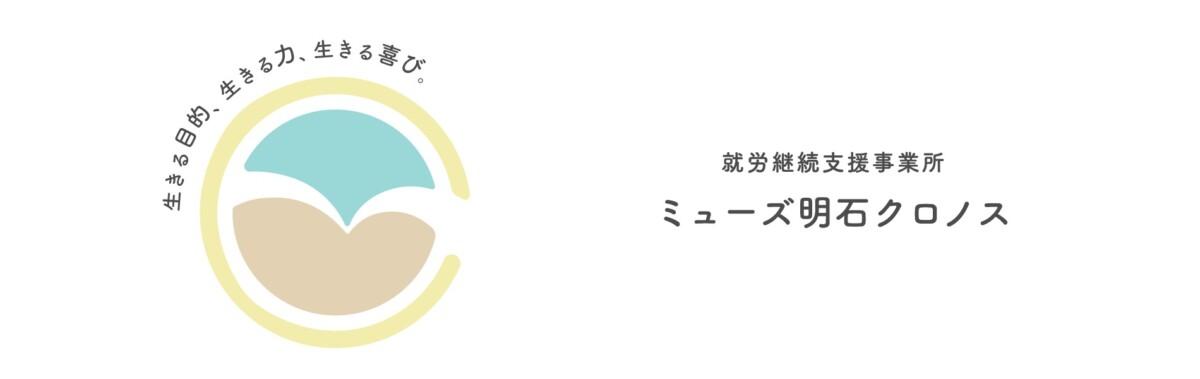









コメント